Как очистить историю приложений Google на iPhone
Искусственный интеллект поможет тебе заработать!
Приложение Google для iOS, а также его официальное приложение для поиска, предлагает удобный способ как искать, так и быть в курсе всего, что может вас заинтересовать. Он также обеспечивает персонализированный пользовательский интерфейс на вашем iPhone. Приложение легко собирает и сопоставляет вашу активность под капотом. В противном случае эти изящные, полезные и адаптированные информационные карточки в вашей ленте не будут отображаться сами по себе.
Программы для Windows, мобильные приложения, игры - ВСЁ БЕСПЛАТНО, в нашем закрытом телеграмм канале - Подписывайтесь:)

Однако может быть не в ваших интересах, чтобы определенные действия отображались либо при выполнении поиска, либо в виде обновлений в ленте приложений Google. Более того, если вы делитесь своим устройством iOS с кем-то еще, все может стать довольно сложно, особенно когда речь идет о деятельности частного характера.
Чтобы этого не произошло, вам нужно очистить историю просмотров. Однако это может быть немного запутанным, особенно потому, что приложение сохраняет вашу активность как локально, так и в Интернете. А еще есть проблема с кешированными файлами cookie сайта, которые также представляют риск для конфиденциальности и безопасности.
Итак, без лишних слов, давайте начнем с удаления ваших локально сохраненных действий, перейдем к удалению вашей истории с серверов Google, а затем завершим очисткой кеша приложения Google.
Очистить историю на устройстве
Независимо от того, вошли ли вы в приложение Google или нет, записи о ваших прошлых поисках и посещенных веб-сайтах всегда остаются на вашем iPhone. Это делается для того, чтобы быстрее предлагать предложения при выполнении аналогичных действий, но может нанести серьезный ущерб вашей конфиденциальности.
Есть несколько способов избавиться от истории посещенных страниц — либо удалив отдельные поисковые запросы/посещенные веб-сайты, либо полностью удалив историю посещенных страниц.
Примечание:
Очистить историю по активности
Удаление активности на индивидуальной основе весьма полезно, если все, что вы хотите сделать, это удалить определенные поисковые запросы или сайты личного характера. Хотя вы можете удалить их из «Недавних поисков» при вводе запроса в приложении Google (проведите пальцем влево по элементу и коснитесь значка «Корзина»), следующий метод отображает всю локально сохраненную историю, что позволяет вам удалять нежелательные действия на досуге.
Шаг 1. Коснитесь значка в виде шестеренки в верхнем левом углу приложения Google, чтобы открыть панель настроек.
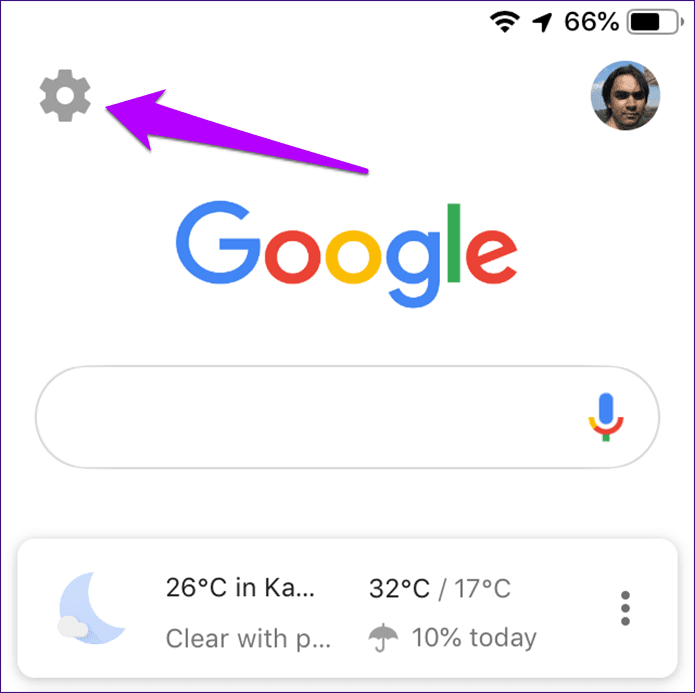
Шаг 2. Прокрутите вниз до раздела «Конфиденциальность» и нажмите «История».

Шаг 3: Нажмите «Просмотреть историю на устройстве».
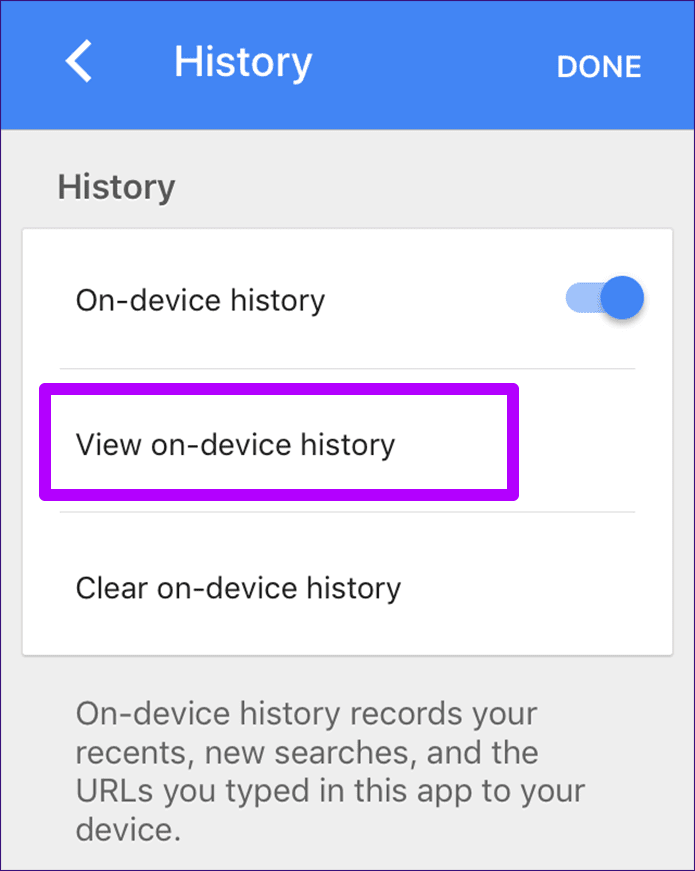
Шаг 4: Проведите пальцем по элементу, который вы хотите удалить, влево, а затем нажмите «Удалить». Повторите для любых других действий, которые вы, возможно, захотите удалить.
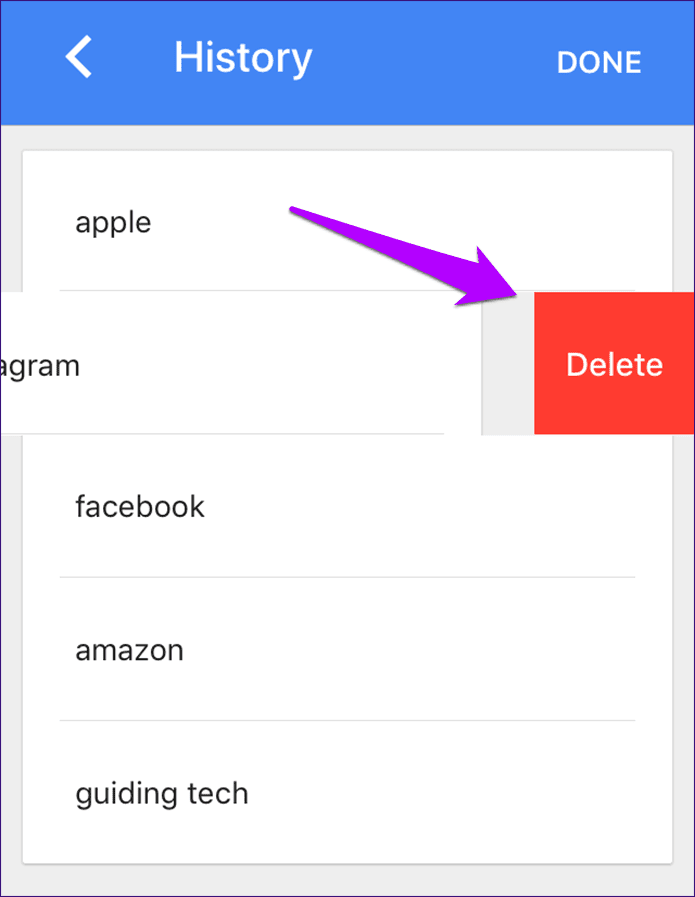
Удаленные поисковые запросы или посещенные веб-сайты больше не будут отображаться сразу в верхней части списка предложений при выполнении поиска через приложение Google.
Полностью очистить историю
Если вы хотите удалить все поисковые запросы и историю посещений веб-сайтов со своего iPhone, выполните следующие действия, чтобы узнать, как это сделать.
Шаг 1. На панели «Настройки» приложения Google нажмите «История», а затем нажмите «Очистить историю на устройстве».
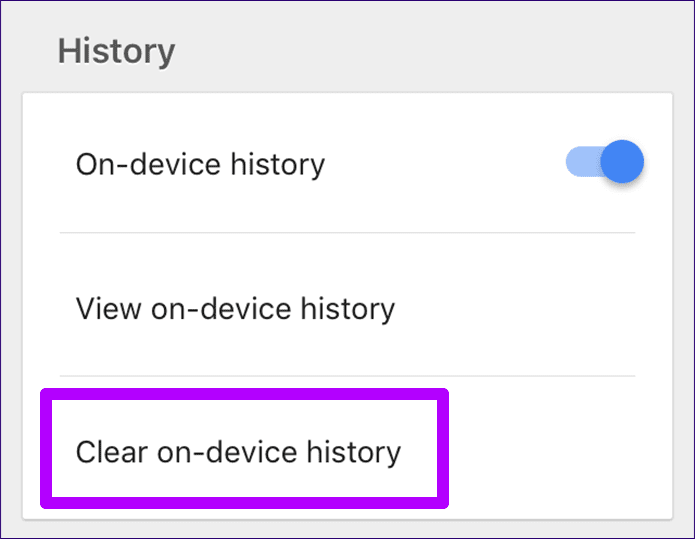
Шаг 2: снова нажмите «Очистить историю на устройстве» во всплывающем окне подтверждения.

Вся предыдущая история просмотра больше не должна отображаться при выполнении любого вида поиска.
Очистить историю с серверов Google
Если вы вошли в свою учетную запись Google, приложение Google также передает ваши действия и записывает их на серверах Google. Хотя удаление истории на устройстве помогает предотвратить отображение прошлых действий при выполнении поиска, это не влияет на вашу персонализированную ленту, поскольку приложение использует для этой цели то, что записано в Интернете.
Поэтому вам также необходимо удалить любую нежелательную историю просмотров из вашей учетной записи Google. Приложение предлагает два способа сделать это — конкретные действия с использованием ключевых слов или огромные массивы записанной истории с помощью предустановленных/настраиваемых временных рамок.
Примечание:
Конкретные действия с использованием ключевых слов
Приложение Google позволяет просматривать все записанные действия и сразу же удалять выбранные элементы. Но в отличие от истории на устройстве, приложение создает отдельные списки каждый раз, когда выполняется действие, а это означает, что вам придется время от времени удалять несколько записей. Чтобы этот процесс не стал утомительным и отнимал много времени, вы можете вместо этого использовать ключевые слова для фильтрации своей истории.
Шаг 1. Коснувшись «История» на панели «Настройки» приложения Google, коснитесь «Моя активность».
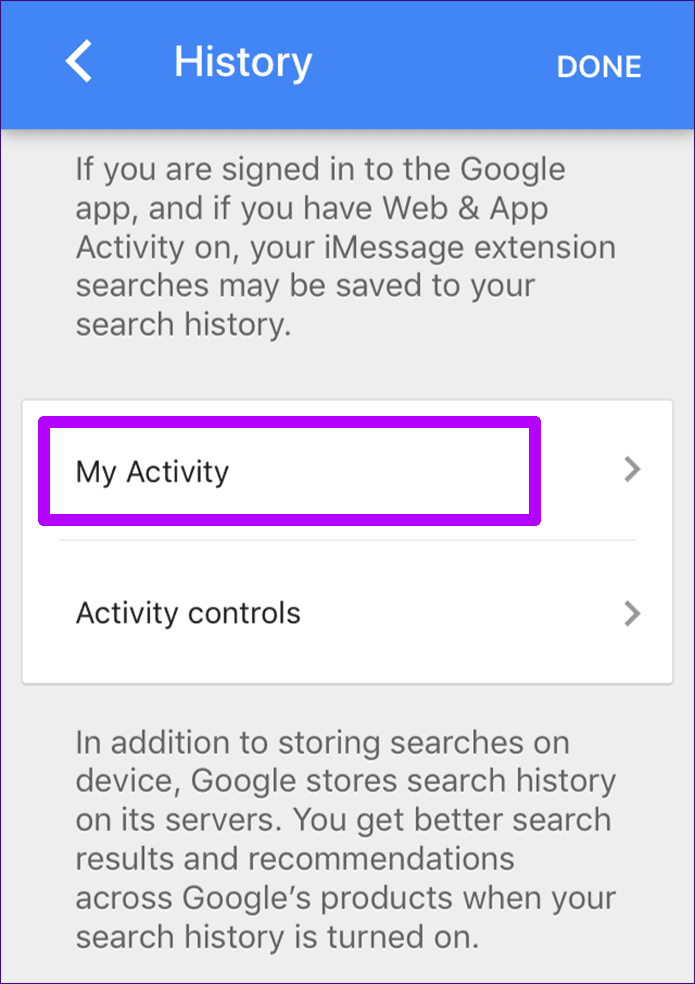
Шаг 2. Теперь вы должны увидеть экран «Моя активность» приложения Google, на котором перечислены все действия в Интернете, выполненные с использованием поиска Google, начиная с текущей даты.
Просто введите ключевое слово в поле поиска и коснитесь «Ввод/Ввод», и вы должны увидеть соответствующие действия внизу.

Всю отфильтрованную историю просмотров можно удалить за один раз — коснитесь значка с многоточием (три точки) рядом с панелью поиска, а затем коснитесь «Удалить результаты» в появившемся меню.
Удалить активность по временным рамкам
Приложение Google также позволяет удалять историю посещенных страниц, хранящуюся на его серверах, с использованием настраиваемых или заранее определенных периодов. Также есть настройка для полного удаления записанной истории. Однако имейте в виду, что удаление всех действий не позволит приложению предоставлять персонализированный опыт, пока оно не изучит ваши шаблоны просмотра с нуля. Делайте это только в том случае, если у вас есть много частных поисков, выполненных в течение длительного периода времени, которые вы бы предпочли удалить.
Шаг 1. На экране «Моя активность» коснитесь значка с многоточием рядом с панелью поиска (не вставляя в нее ничего), а затем нажмите «Удалить активность».

Шаг 2: Выберите период времени, используя раскрывающееся меню в разделе «Удалить по дате». Кроме того, вы можете установить пользовательскую продолжительность с помощью двух дополнительных меню ниже. Нажмите «Удалить», чтобы удалить всю историю просмотра, которая приходится на указанное время.
 Наконечник:
Наконечник:
Очистить кешированные файлы cookie
Приложение Google также позволяет вам входить на сайты так же, как в обычном браузере. И оно также запоминает вас при последующих посещениях, что означает, что приложение позволяет веб-сайтам сохранять файлы cookie локально на вашем устройстве. Следовательно, это может создать проблему безопасности при передаче вашего устройства кому-то другому.
Кроме того, сайты также могут размещать файлы cookie, которые могут отслеживать ваши действия в Интернете, что создает огромную угрозу для конфиденциальности пользователей. Однако вы можете довольно легко удалить эти кэшированные данные.
Шаг 1. На панели «История» коснитесь параметра «Очистить сторонние файлы cookie».
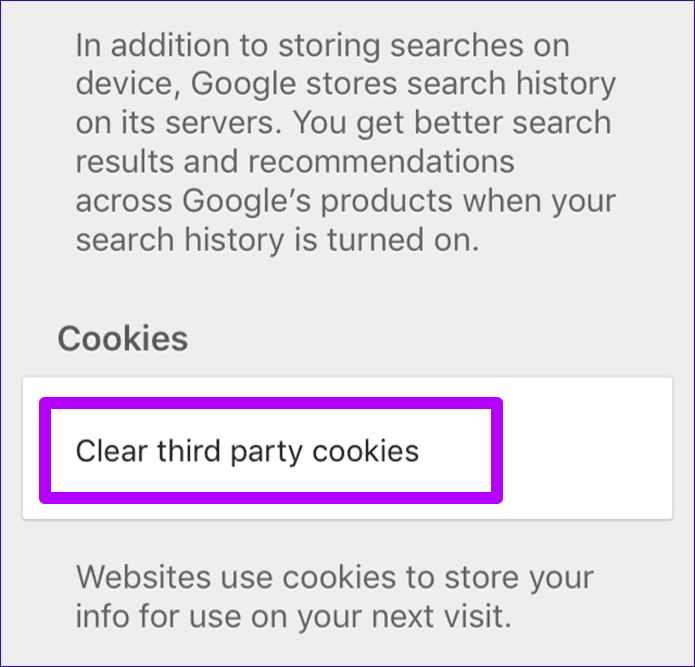
Шаг 2. Во всплывающем окне подтверждения снова нажмите «Очистить сторонние файлы cookie», чтобы избавиться от кеша приложения Google.
 Примечание:
Примечание:
Бонусный совет — остановите запись истории
Вместо того, чтобы очищать вашу активность в Интернете, есть несколько других способов запретить приложению Google запоминать ваши прошлые поиски. Первый метод включает в себя отключение переключателя рядом с историей на устройстве, расположенной в разделе «История» на панели «Настройки». Это побуждает приложение прекратить запись вашей активности в Интернете локально.

Однако ваши действия по-прежнему записываются в вашу учетную запись Google, если вы вошли в систему, что означает, что это влияет на вашу персонализированную ленту. Кроме того, это не мешает бесконечному хранению файлов cookie на вашем устройстве.
Второй способ гораздо удобнее — режим инкогнито. Включите его на панели настроек, и никакие действия не будут записываться ни локально, ни онлайн. Браузер даже автоматически удаляет веб-куки после выхода из режима. Чтобы включить поиск и серфинг в режиме инкогнито, коснитесь значка своего профиля, а затем коснитесь «Включить инкогнито».
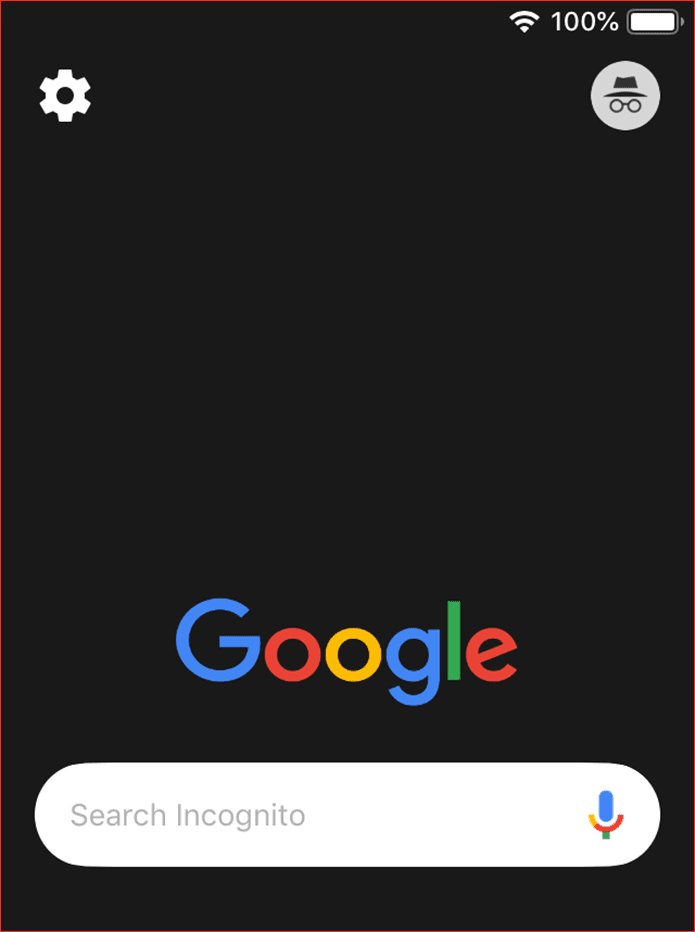
Этот режим работает аналогично вкладкам инкогнито в веб-браузере Google Chrome. Не забывайте максимально использовать его всякий раз, когда вы хотите найти что-то очень личное.
Конфиденциальность сохранена
Приложение Google — это феноменальное дополнение к iPhone, использующее алгоритмы расширенного поиска Google для создания полезной ленты новостей и редко разочаровывающее в своих результатах. Но не все поиски идеальны с точки зрения конфиденциальности, и теперь вы знаете, что делать на тот случай, если вы совершили действие, которое вас не устраивает. И не забудьте использовать режим инкогнито, чтобы в следующий раз избавить себя от проблем.
Программы для Windows, мобильные приложения, игры - ВСЁ БЕСПЛАТНО, в нашем закрытом телеграмм канале - Подписывайтесь:)






